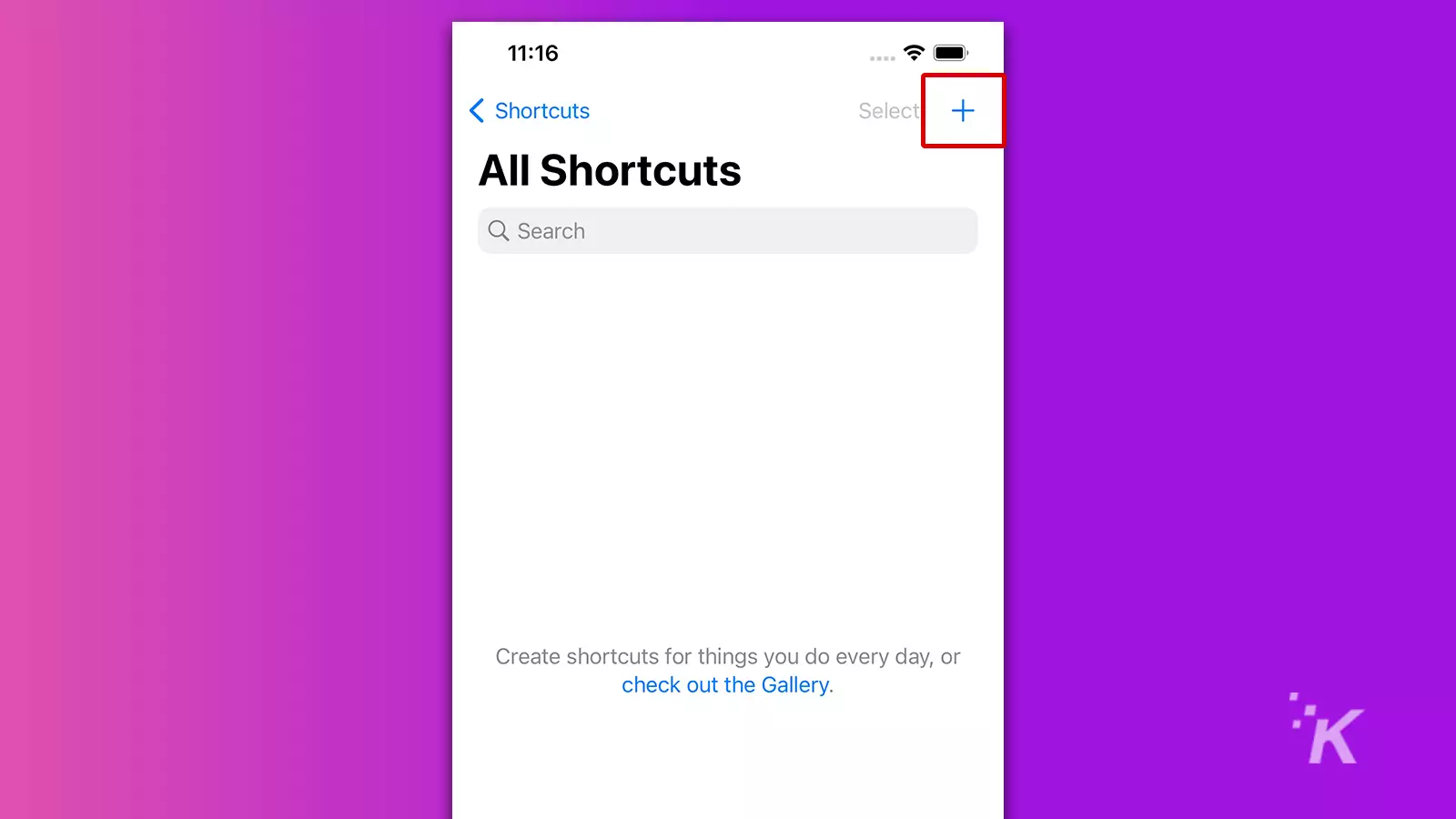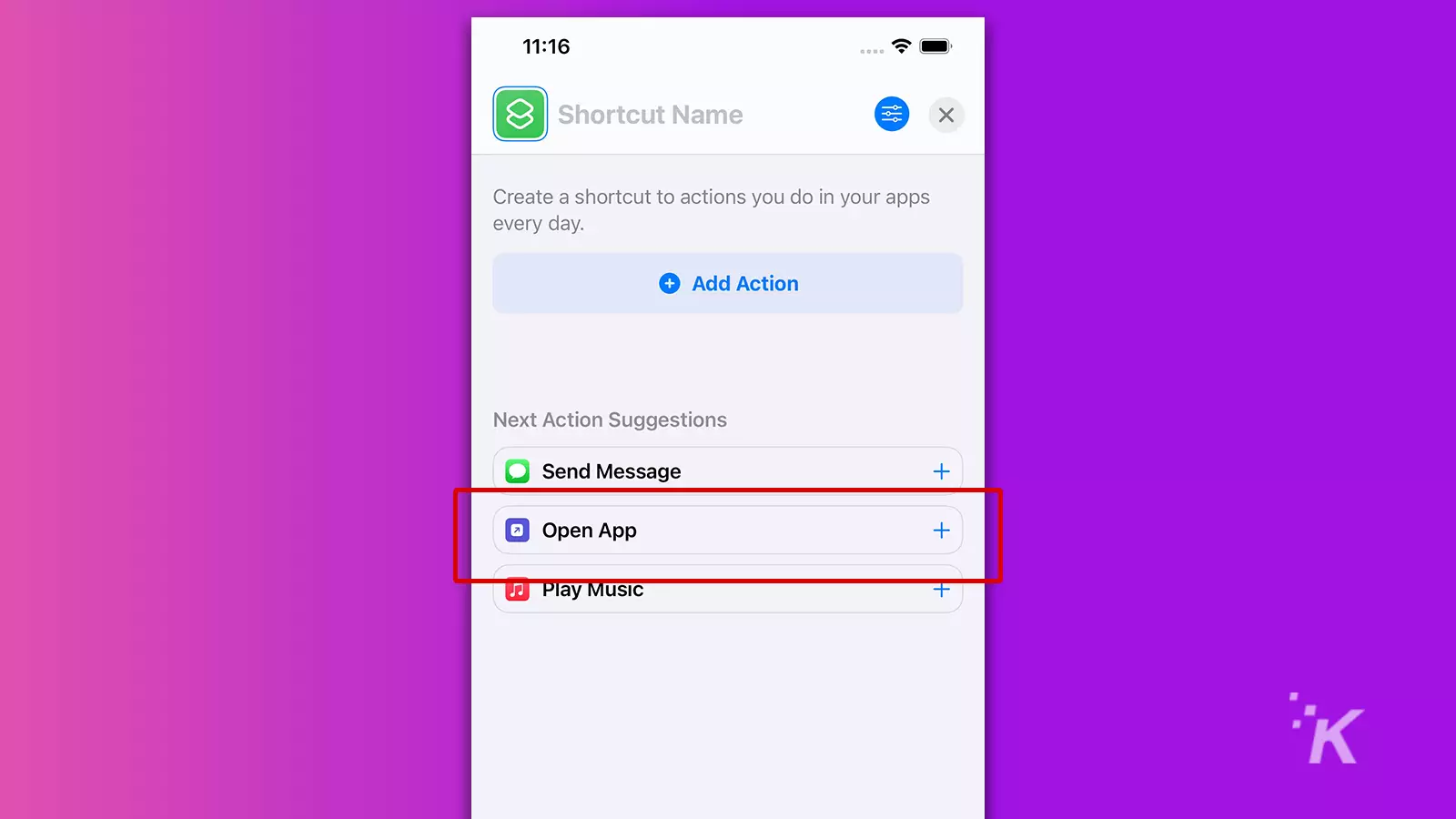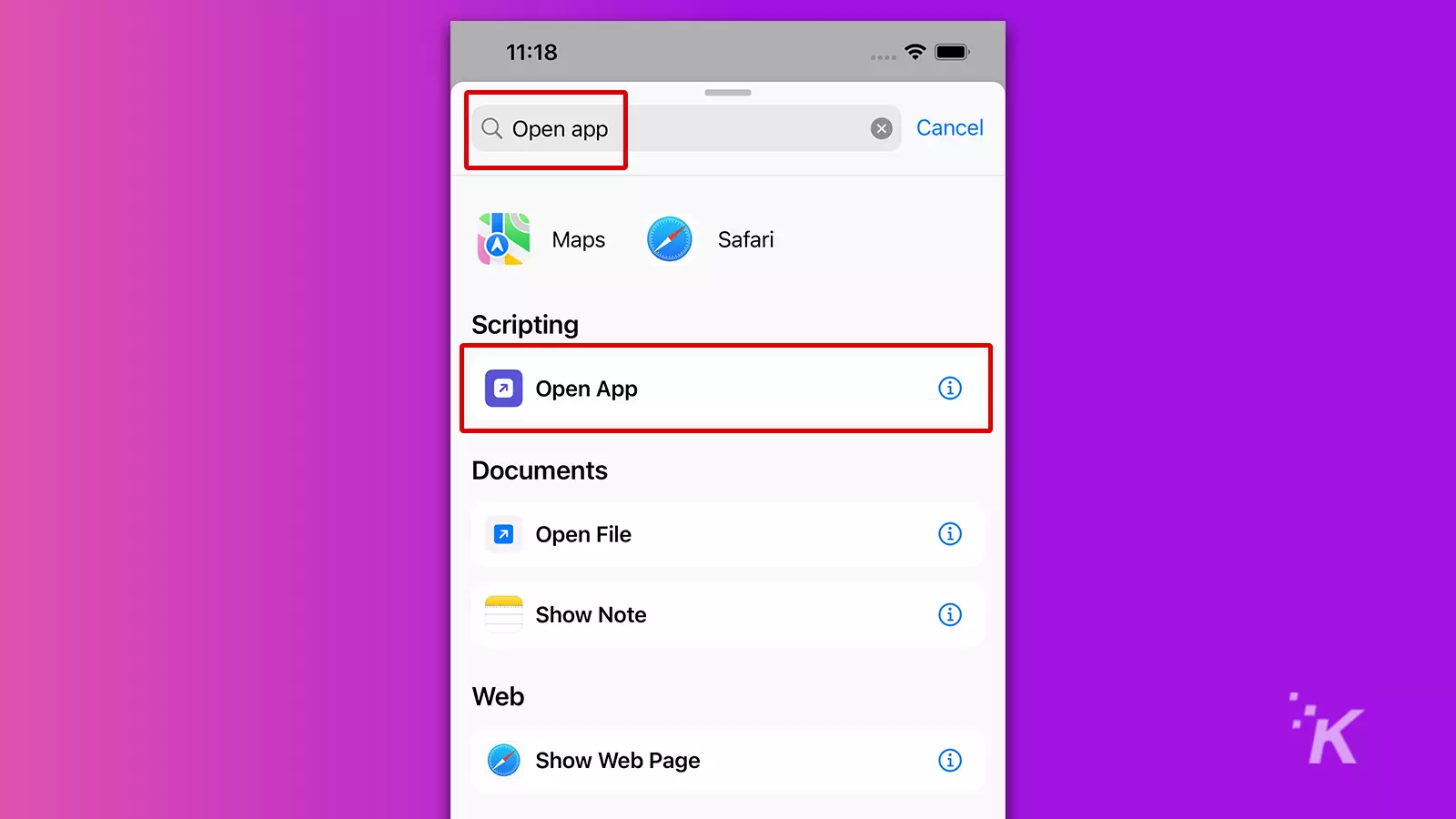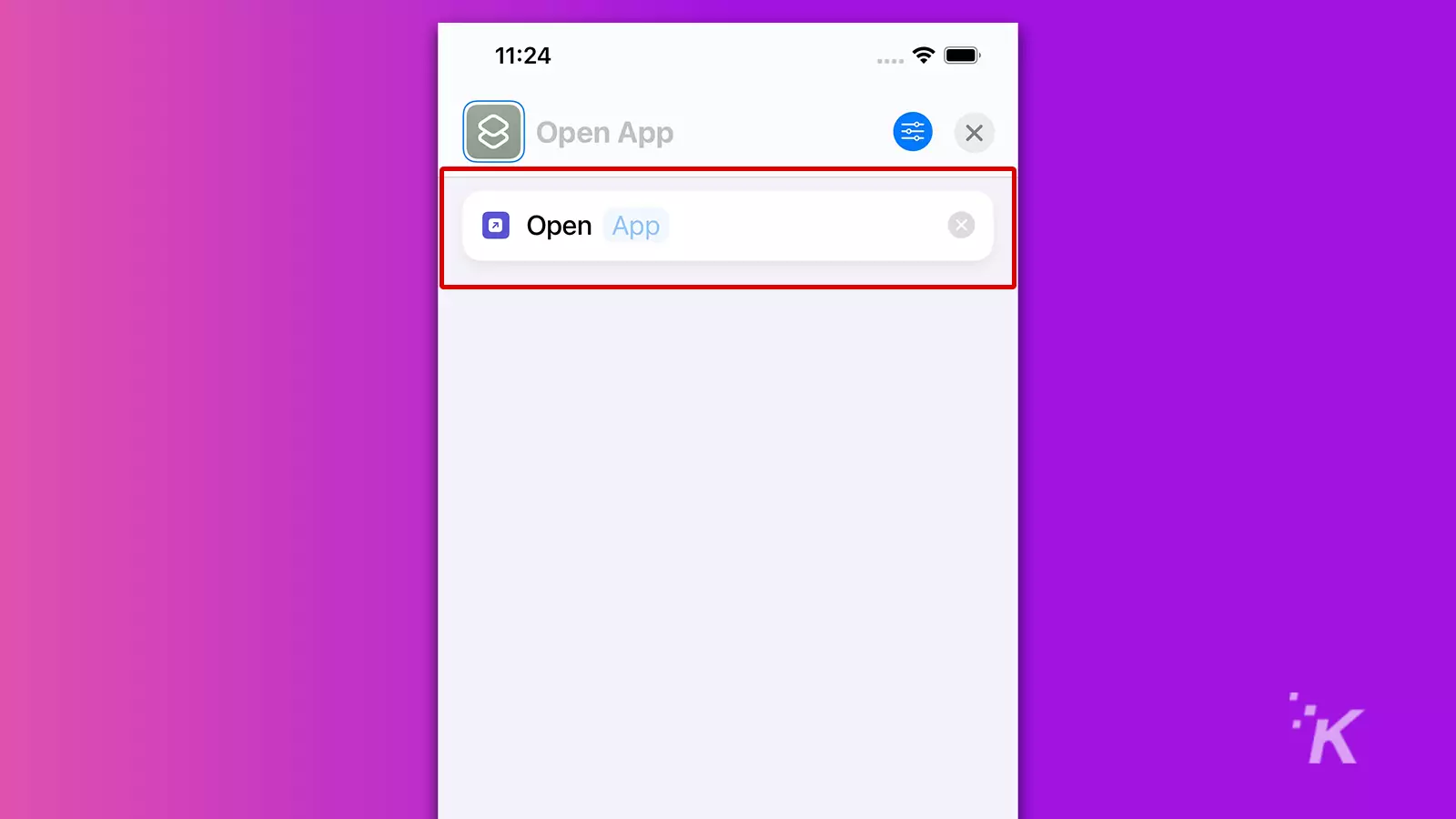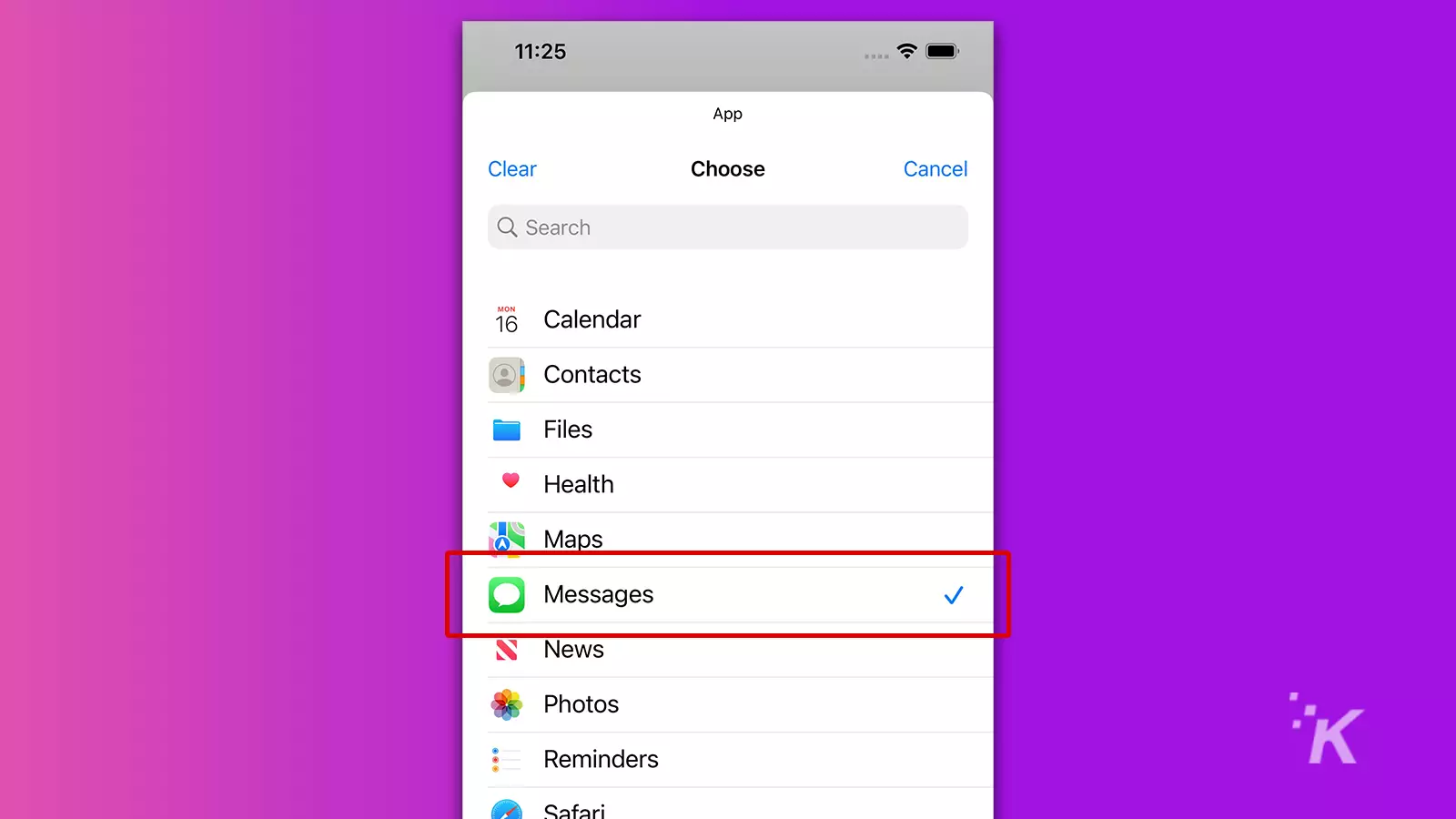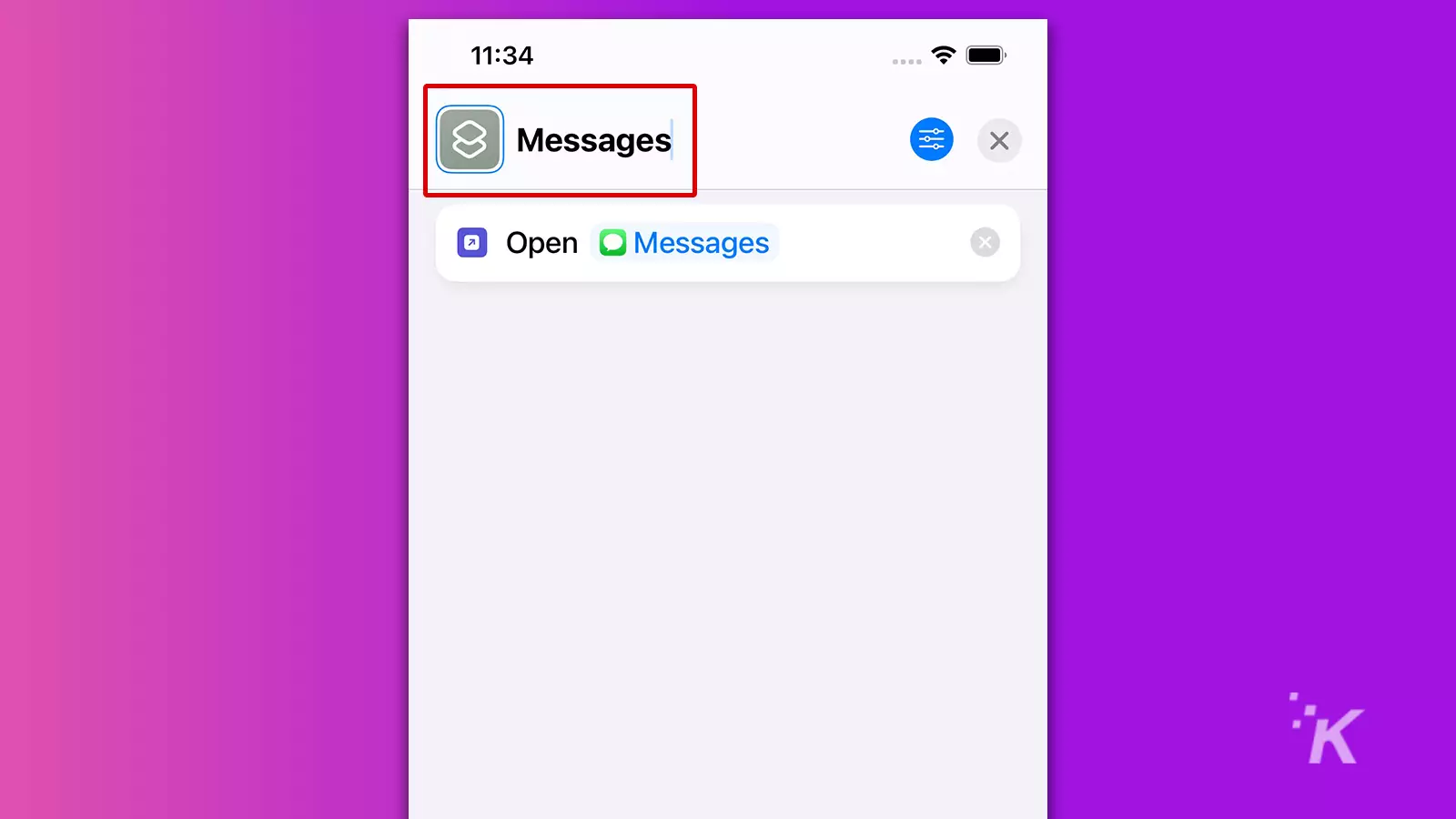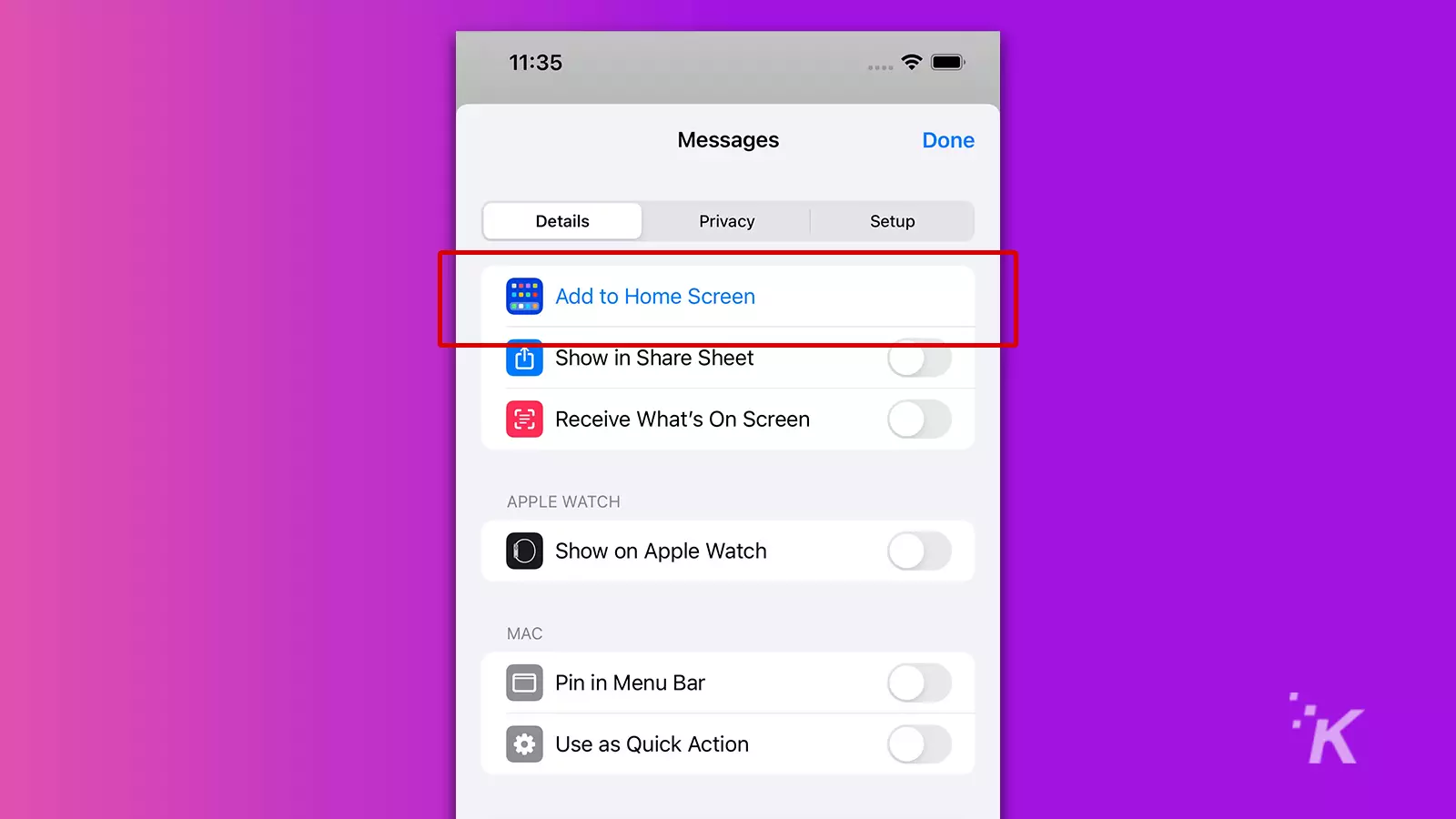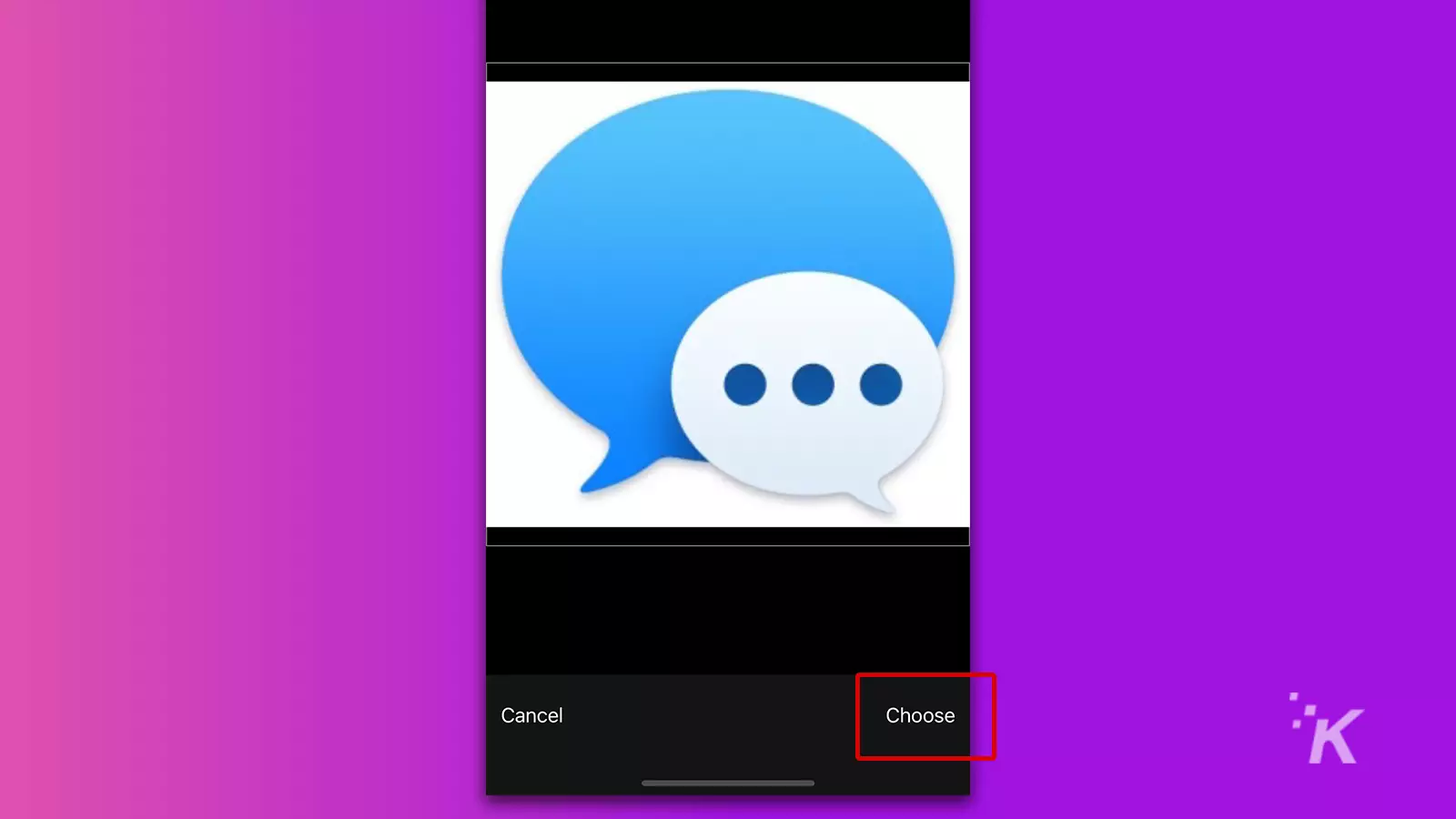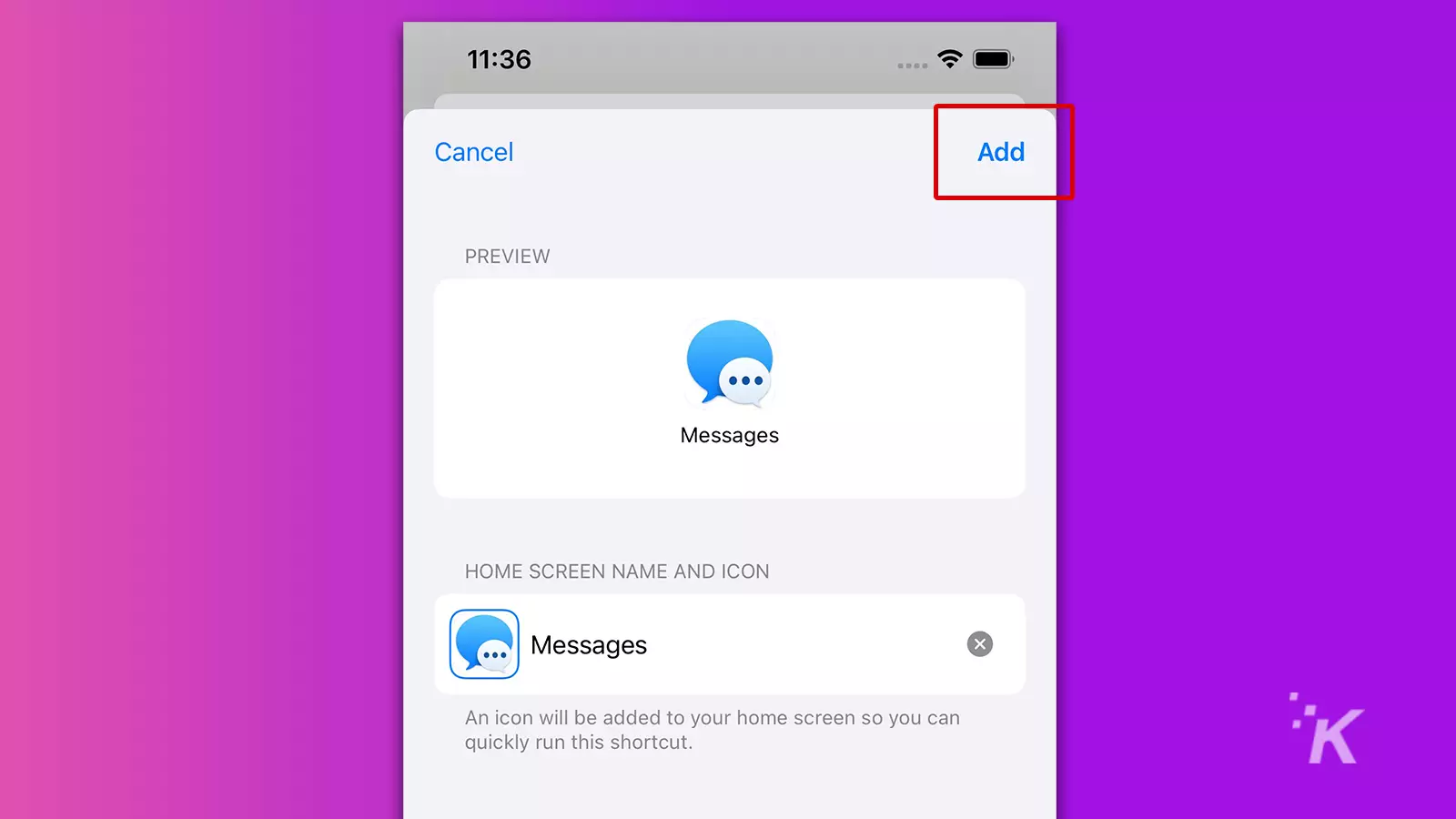Le iPhone est l’un des smartphones les plus populaires au monde, mais généralement, votre écran d’accueil ressemblera beaucoup aux écrans d’accueil des autres. C’est ce que vous devez savoir comment changer les icônes d’application sur iPhone.
Peut-être que vous n’aimez pas l’apparence d’une icône en particulier. Il y en a peut-être quelques-uns qui méritent d’être changés. Ou peut-être que toutes les icônes par défaut vous rendent malade.
Quel que soit votre niveau de dégoût, Apple Application de raccourcis est la solution. Voyons comment changer les icônes d’application sur iPhone et autres appareils iOS exécutant iOS 13 ou supérieur.
Comment changer les icônes d’application sur iPhone
Si vous êtes prêt à personnaliser votre iPhone, il est temps de plonger. Juste un avertissement avant de commencer. Cela peut être un processus qui prend du temps, alors attachez votre ceinture.
-
Ouvrez le Raccourcis l’application et appuyez sur le Bouton Plus (+) dans le coin supérieur droit
 Publicité
Publicité -
Robinet Ajouter une action

-
Rechercher Ouvrir application et sélectionnez-le dans la liste

-
Appuyez sur le Bouton d’application sur l’acte

-
Sélectionnez une application dont vous souhaitez modifier l’icône

-
Robinet Ouvrir application dans la barre de menu supérieure et donnez au raccourci un nom qui correspond à l’application concernée

-
Ensuite, appuyez sur le Icône Plus d’options à côté du nom et sélectionnez Ajouter à l’écran d’accueil

-
Appuyez sur le Icône de raccourci et sélectionnez Choisissez une photo

-
Sélectionnez l’image que vous souhaitez utiliser pour l’icône et appuyez sur Choisir

-
Robinet Ajouter pour terminer le processus

Une fois que vous avez cliqué sur Ajouter, l’application Raccourcis se ferme automatiquement et vous amène à votre écran d’accueil où la nouvelle icône devrait apparaître. À partir de là, vous êtes libre de déplacer le raccourci là où vous le souhaitez.
Pour éviter toute confusion, vous pouvez également déplacer l’application réelle quelque part hors de vue.
Utilisez de nouvelles icônes d’application pour personnaliser votre iPhone
Une fois que vous savez comment changer votre iOS icônes d’application, vous pouvez utiliser à peu près n’importe quelle image en remplacement.
Si vous voulez quelque chose d’élégant, vous pouvez trouver des icônes conçues par des professionnels en ligne ou créer les vôtres.
Si, toutefois, vous voulez quelque chose d’un peu plus personnalisé, vous pouvez prendre des photos de vos amis et joindre leurs photos aux applications qui les représentent le mieux.
Avez-vous des idées à ce sujet? Faites-le nous savoir ci-dessous dans les commentaires ou transférez la discussion à notre Twitter ou alors Facebook.
Recommandations des éditeurs :